Multiplayer é uma das formas mais populares e eficazes de aproveitar o Minecraft na sala de aula.
Sobre
Minecraft: Education Edition apresenta jogos multiplayer que se conectam via IP. Os jogos só podem ocorrer entre usuários dentro da mesma rede do Office 365 Education. Um jogo multiplayer tem uma capacidade máxima de 30 jogadores para as plataformas MacOS, iPad e Windows 10.
Se você estiver executando no Windows 10, o multiplayer pode não funcionar se você estiver na versão 1607 ou anterior. Você precisará atualizar seu Windows 10 ou ajustar as configurações detalhadas do firewall. Se você precisar permanecer no 1607, entre em contato para obter informações detalhadas sobre as configurações do firewall.
Antes de você começar
Jogos multiplayer são projetados para um máximo de trinta (30) usuários por vez. Se o computador host desconectar (mesmo que temporariamente), todos no mundo perderão a conexão. O desempenho em um mundo multiplayer pode começar a diminuir em 20 jogadores em alguns casos. Para mais informações sobre como utilizar melhor o multiplayer com 30 ou mais alunos, você pode se conectar com outros professores em nossos fóruns da comunidade.
Para desfrutar de um jogo multiplayer bem-sucedido, verifique se as seguintes conexões estão abertas:
Meeservices.azurewebsites.net (usado para login)
Port 19132 TCP AND UDP (isso carrega o tráfego multiplayer do Minecraft)
Todos os usuários multiplayer devem usar a versão mais atual do Minecraft: Education Edition e / ou quaisquer aplicativos adicionais (Code Builder, Modo de Sala de Aula). Se você vir algo como o seguinte, geralmente indica que nem todos estão executando uma cópia atualizada do Minecraft: Education Edition.

Aqui estão os passos que você precisa seguir para configurar um mundo multiplayer no Minecraft: Education Edition
- Crie um mundo na máquina host (para este exemplo, vamos nos referir a eles como o "host").
- Certifique-se de que as configurações multiplayer estejam ativas. Isto irá transmitir o jogo como disponível para se juntar a outros.
 Isto é o que aparece quando os jogos multiplayer estão desligados.
Isto é o que aparece quando os jogos multiplayer estão desligados.
 Isto é o que aparece quando os jogos multiplayer estão ligados. 3. O host cria um mundo contendo configurações para os visitantes desfrutarem e carregar o mundo em suas máquinas.
Isto é o que aparece quando os jogos multiplayer estão ligados. 3. O host cria um mundo contendo configurações para os visitantes desfrutarem e carregar o mundo em suas máquinas.
* Se você estiver na mesma rede, há uma boa chance de ver o host ser preenchido automaticamente na sua guia "Friends" e você pode participar de lá. * * Se você não estiver na mesma rede, precisará seguir o processo abaixo, usando a guia "Servidores", exibida abaixo. Dois usuários em redes diferentes não serão encontrados automaticamente na guia "Amigos", conforme ilustrado acima. *
* Se você não estiver na mesma rede, precisará seguir o processo abaixo, usando a guia "Servidores", exibida abaixo. Dois usuários em redes diferentes não serão encontrados automaticamente na guia "Amigos", conforme ilustrado acima. * 4. Localize o endereço IP da máquina host. Uma vez que o host esteja no mundo, pressionar escape abrirá o menu Game. À direita da tela, o endereço IP pode ser visto. Nota: se você estiver em redes diferentes, precisará pesquisar por endereço IP e usar a guia Servidores, conforme detalhado abaixo. Se você estiver na mesma rede, o mundo do host deverá estar visível na guia "Amigos".
4. Localize o endereço IP da máquina host. Uma vez que o host esteja no mundo, pressionar escape abrirá o menu Game. À direita da tela, o endereço IP pode ser visto. Nota: se você estiver em redes diferentes, precisará pesquisar por endereço IP e usar a guia Servidores, conforme detalhado abaixo. Se você estiver na mesma rede, o mundo do host deverá estar visível na guia "Amigos".
O host pode fornecer o endereço IP a outros usuários para efetuar login. Quando os outros usuários iniciarem o Minecraft: Education Edition, eles poderão abrir Mundos, clicar na guia Amigos e selecionar Adicionar Servidor.

Para participar, basta digitar o endereço IP da máquina host, adicionar um nome e selecionar “Adicionar servidor”. Os usuários podem encontrar a máquina host na lista de amigos e se conectar a ela sempre que a máquina host estiver on-line.
Limitando Multiplayer
Em algum momento você pode querer limitar outro de se juntar ao seu mundo. Isso pode ser feito de algumas maneiras:
- Desative o modo multiplayer nas configurações antes de lançar o mundo. Isso faz com que não haja possibilidade de multiplayer
- Alterne "tornar visível para LAN" nas configurações antes de iniciar o mundo. Isso pode fazer com que seu mundo não apareça na guia "amigos" de outros jogadores. Você ainda pode se conectar usando um endereço IP de players através da aba "servers"
Usando o comando / setmaxplayers permite limitar a quantidade de pessoas em seu mundo
Solução de problemas
Se você conseguir se conectar a um jogo multiplayer, mas começar a ver um desempenho menor à medida que mais jogadores participarem do seu jogo, você poderá tentar:
- Olhando para sua velocidade de rede e garantindo a quantidade de jogadores não está sobrecarregando sua rede
- Reduzindo a velocidade de renderização para 4 partes e desligando os gráficos extravagantes no mundo hospedeiro
Recursos adicionais
O vídeo a seguir, criado pelo Minecraft Global Mentor Ben Spieldenner , detalha a funcionalidade multiplayer como um passo a passo para educadores.